1、新建wps一篇文字。如下图:
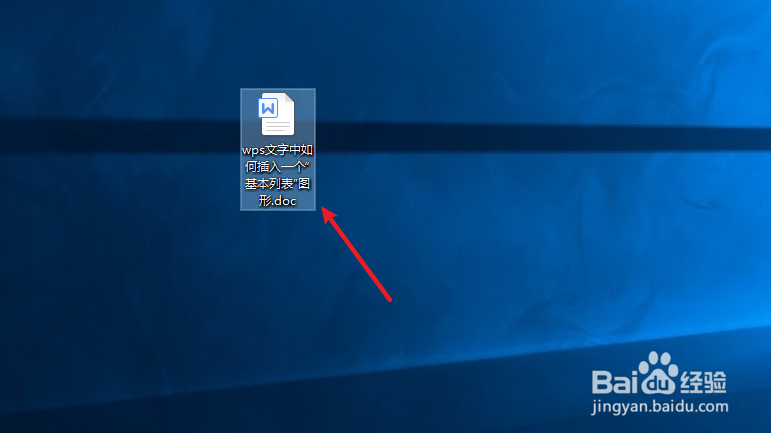
2、点击wps文字中的“插入”工具栏。如下图:
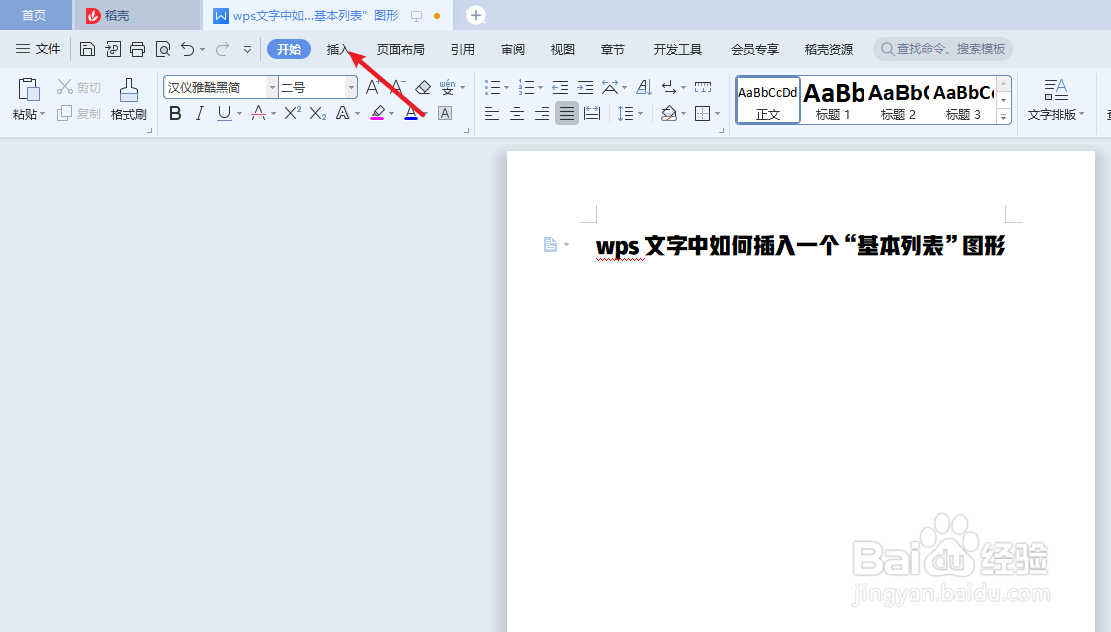
3、在wps文字插入工具栏中点击“智能图形”。如下图:

4、在wps文字“智能图形”-“列表”中选择“基本列表”。如下图:

5、下面预览wps文字中插入的“基本列表”图形效果。如下图:

6、总结:wps文字中如何插入一个“基本列表”图形(1)新建wps一篇文字(2)点击wps文字中的“插入”工具栏(3)在wps文字插入工具栏中点击“智能图形”(4)在wps文字“智能图形”-“列表”中选择“基本列表”(5)预览wps文字中插入的“基本列表”图形效果